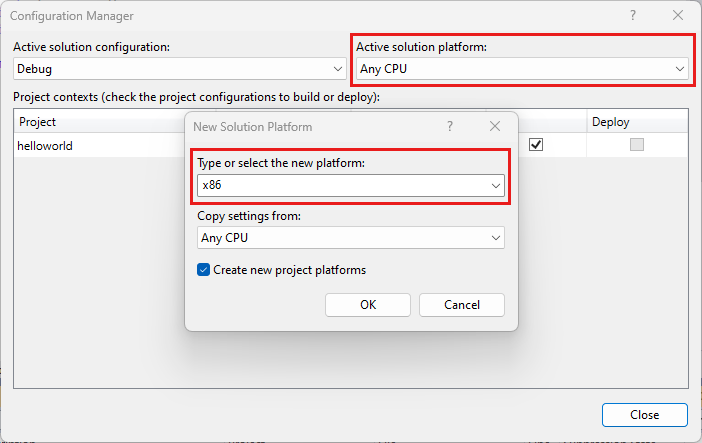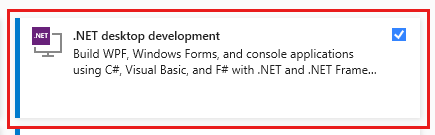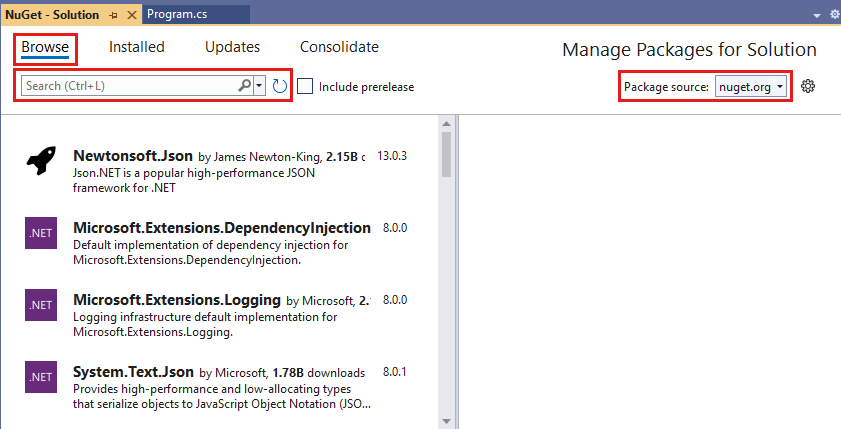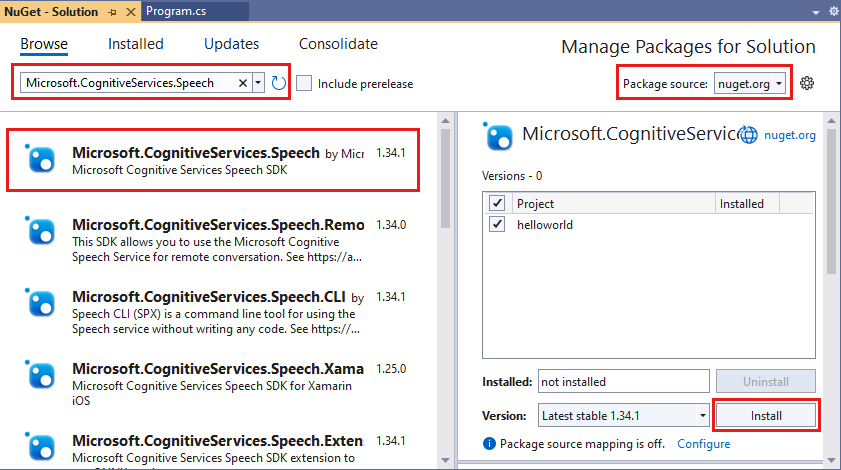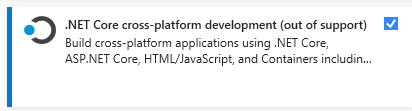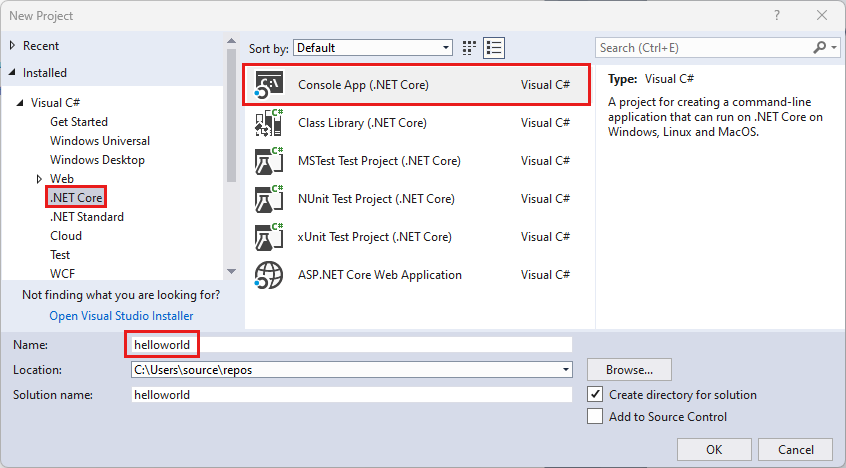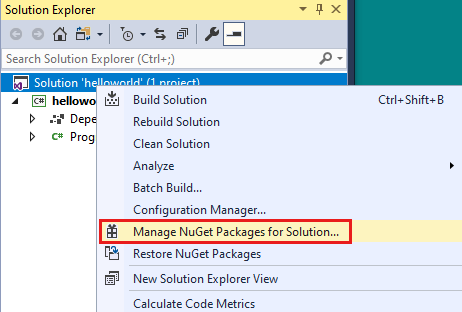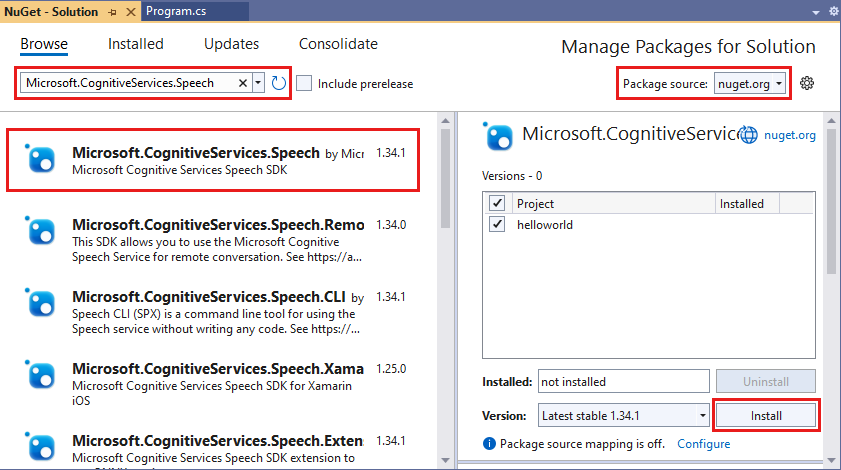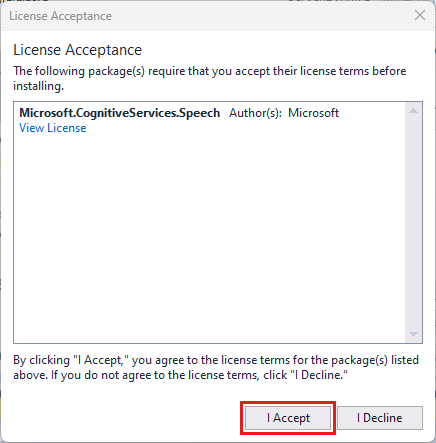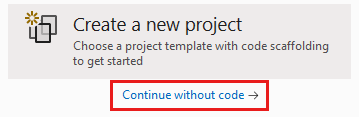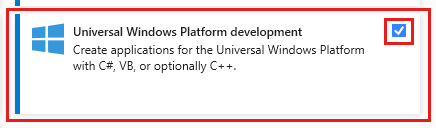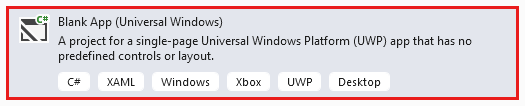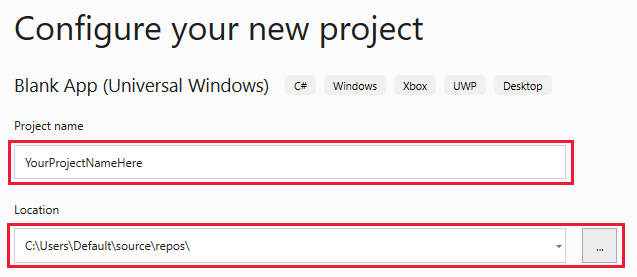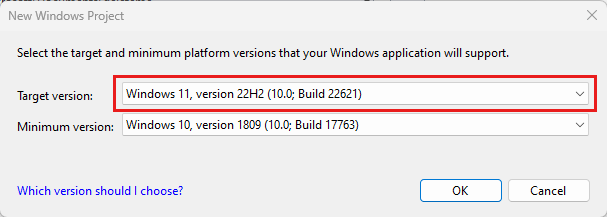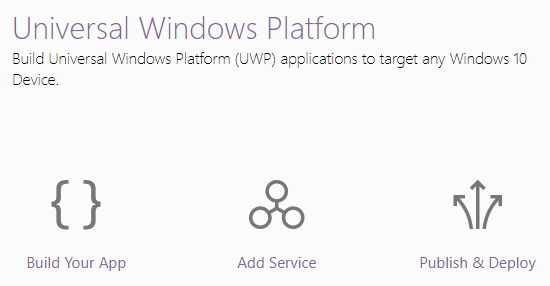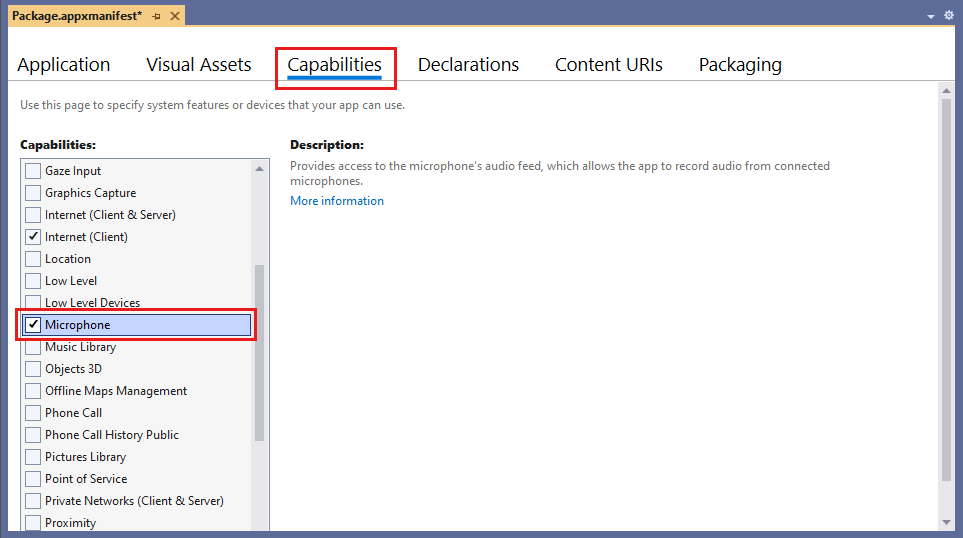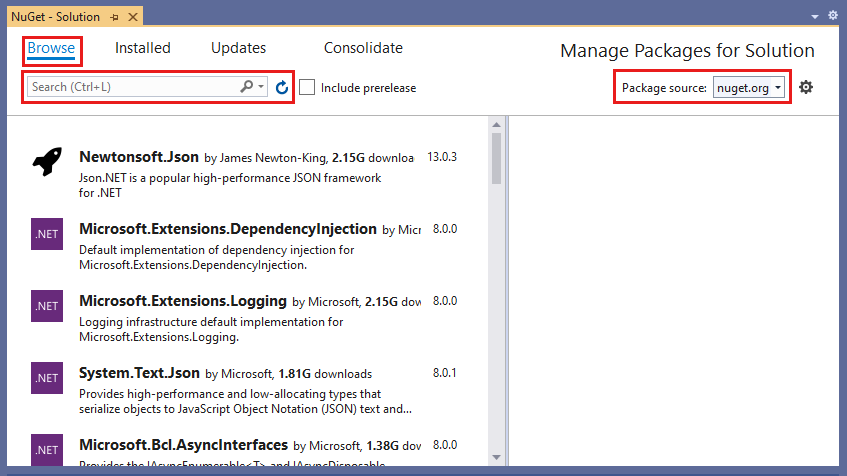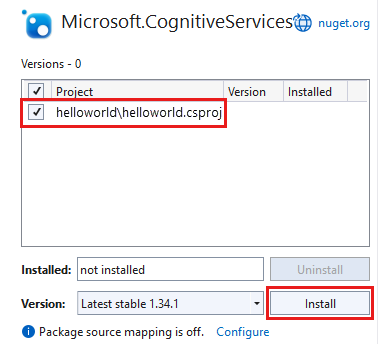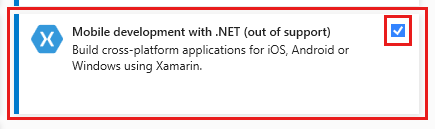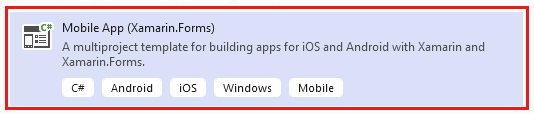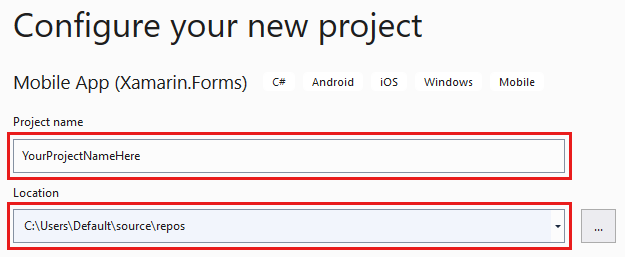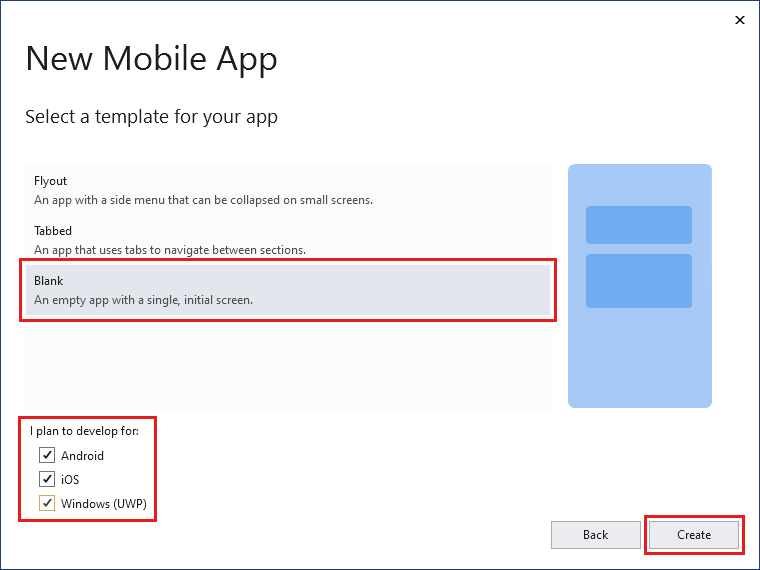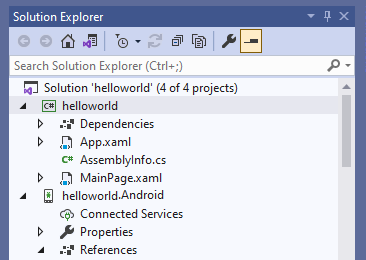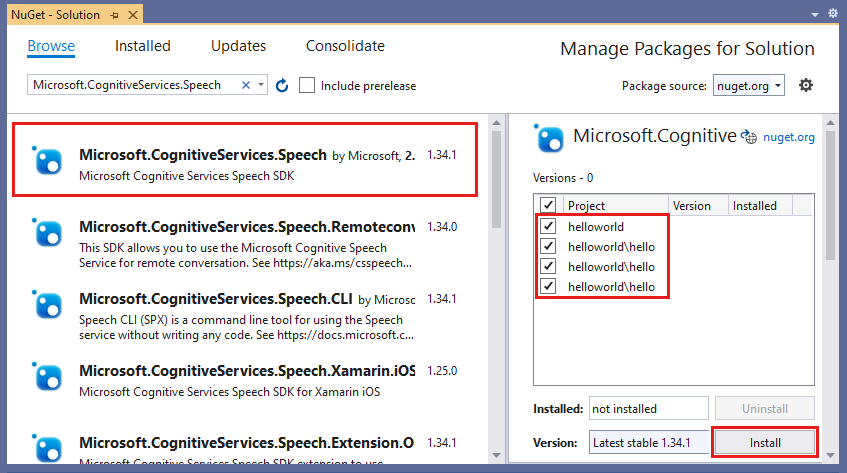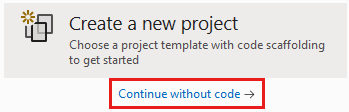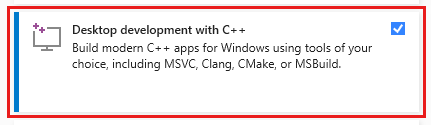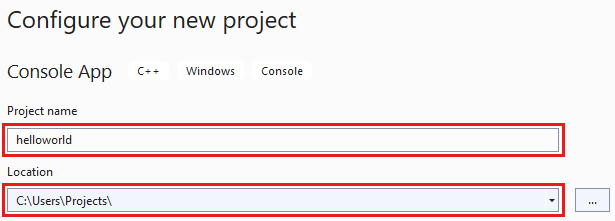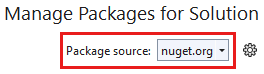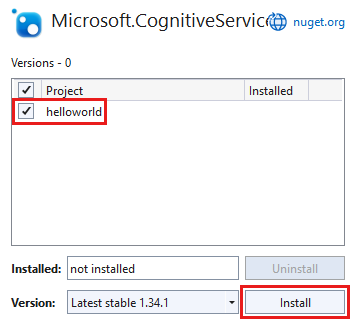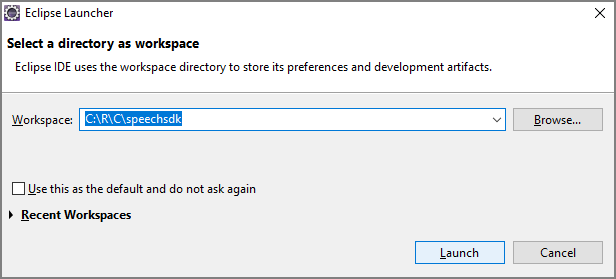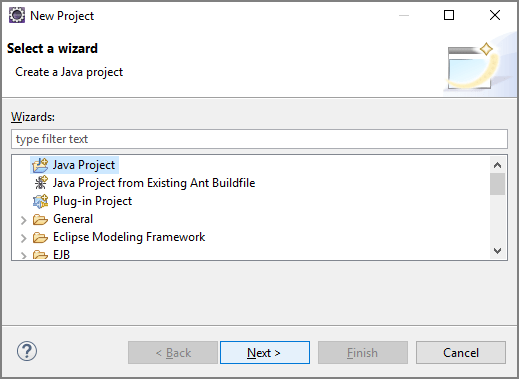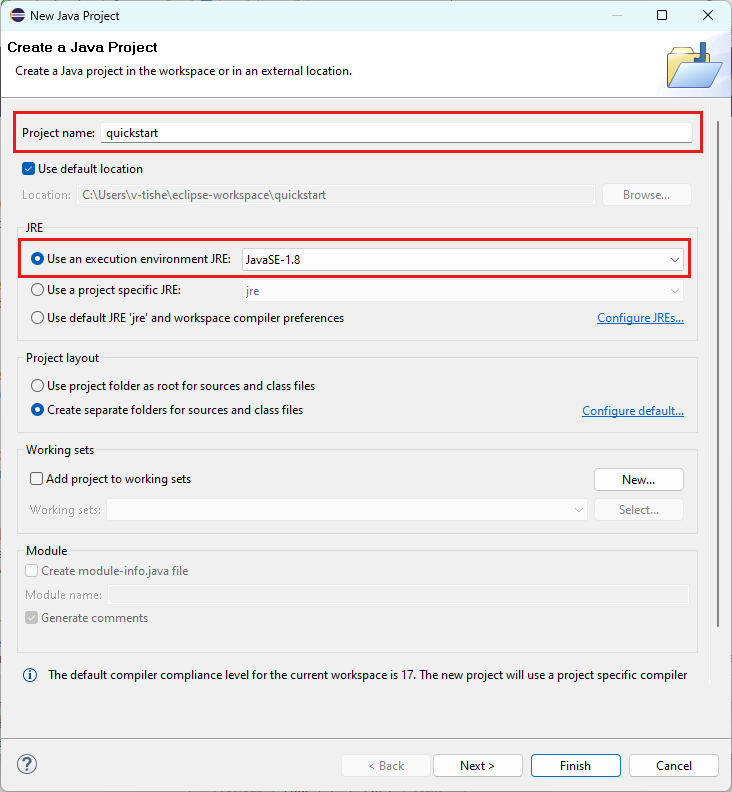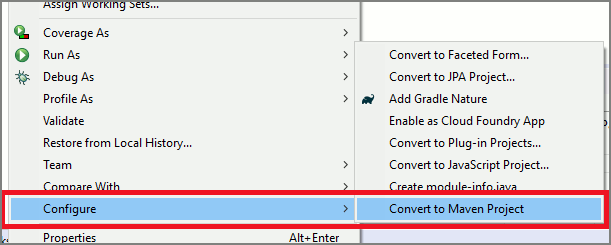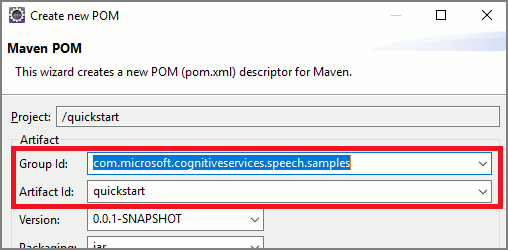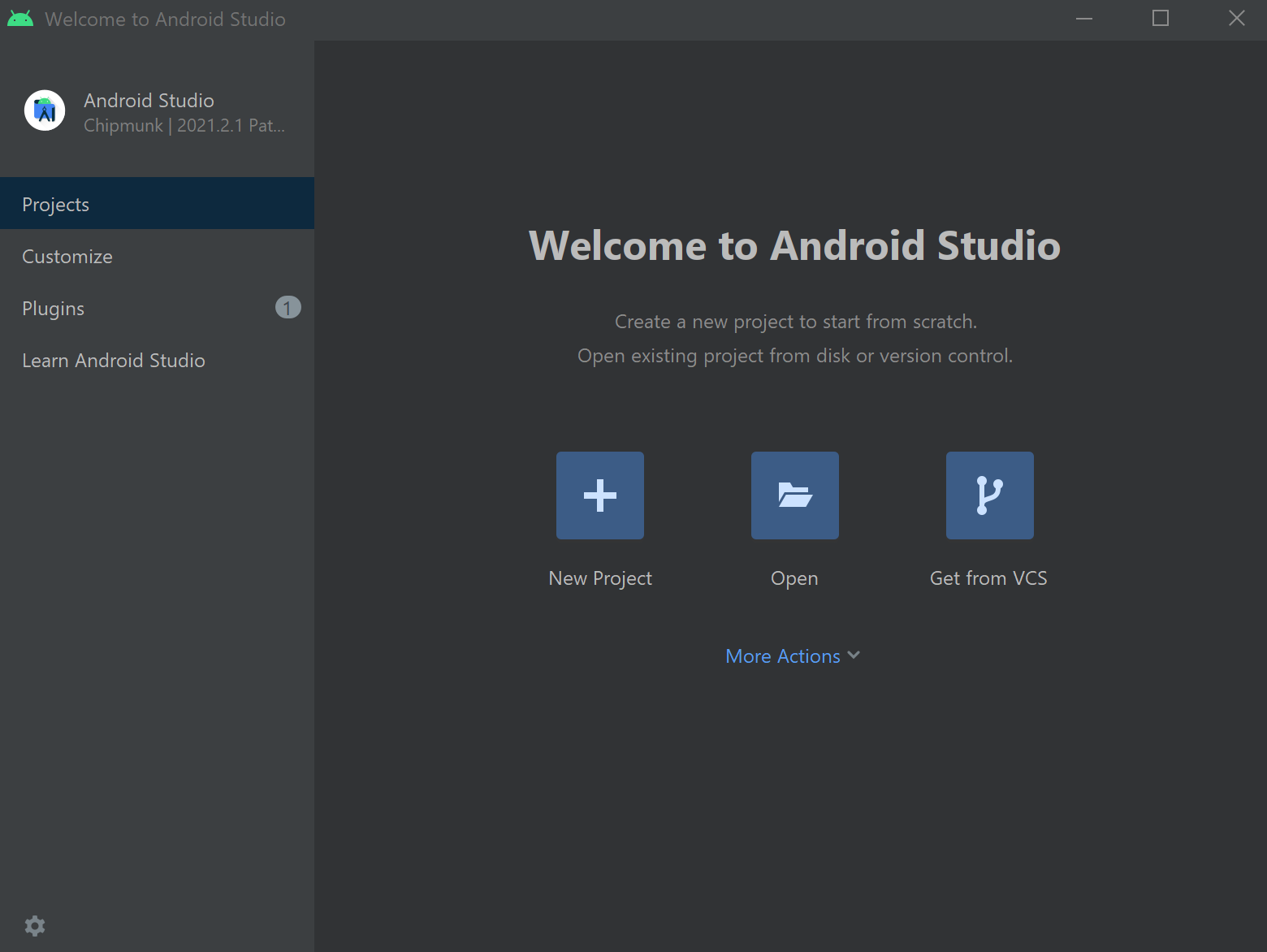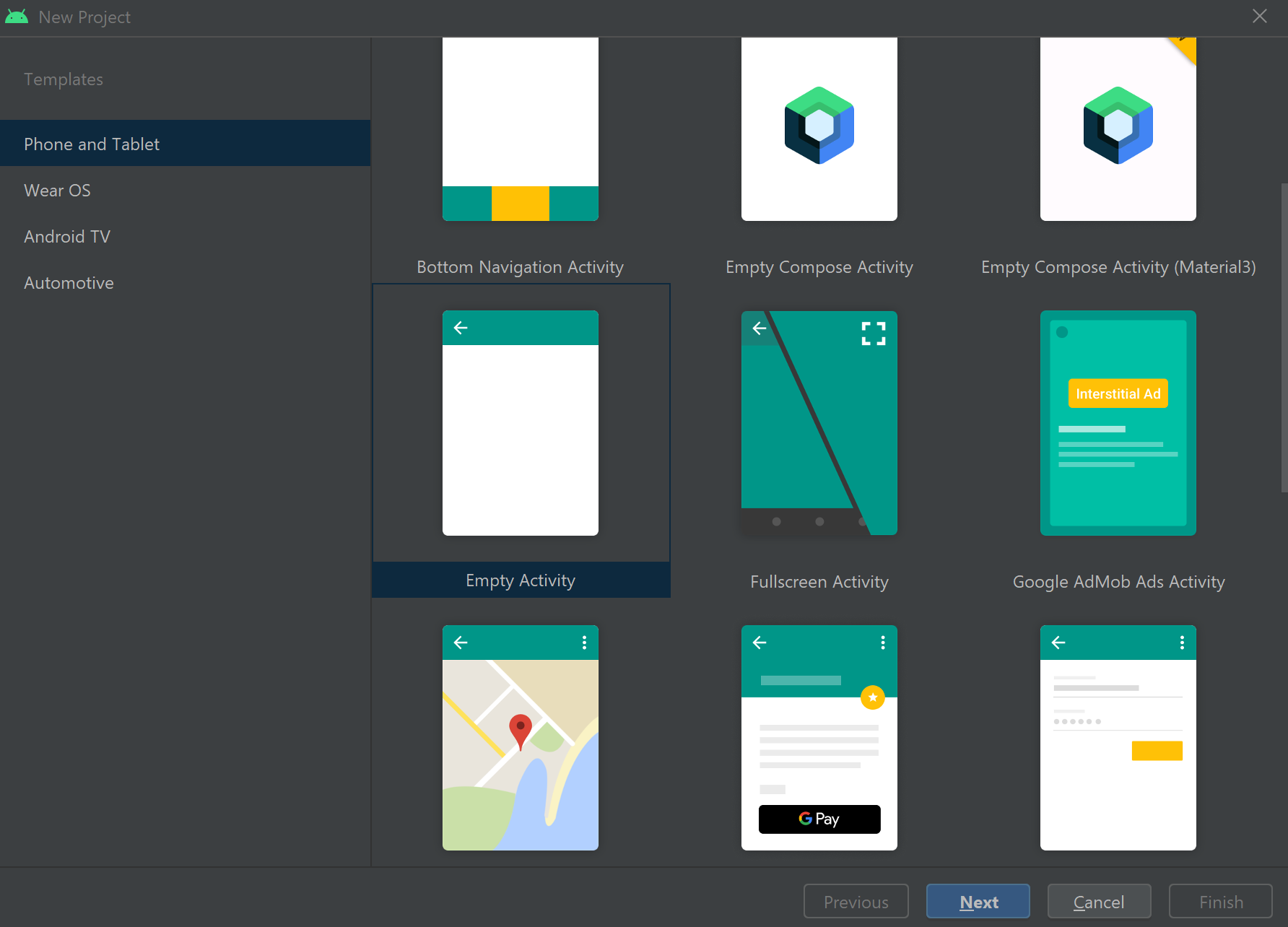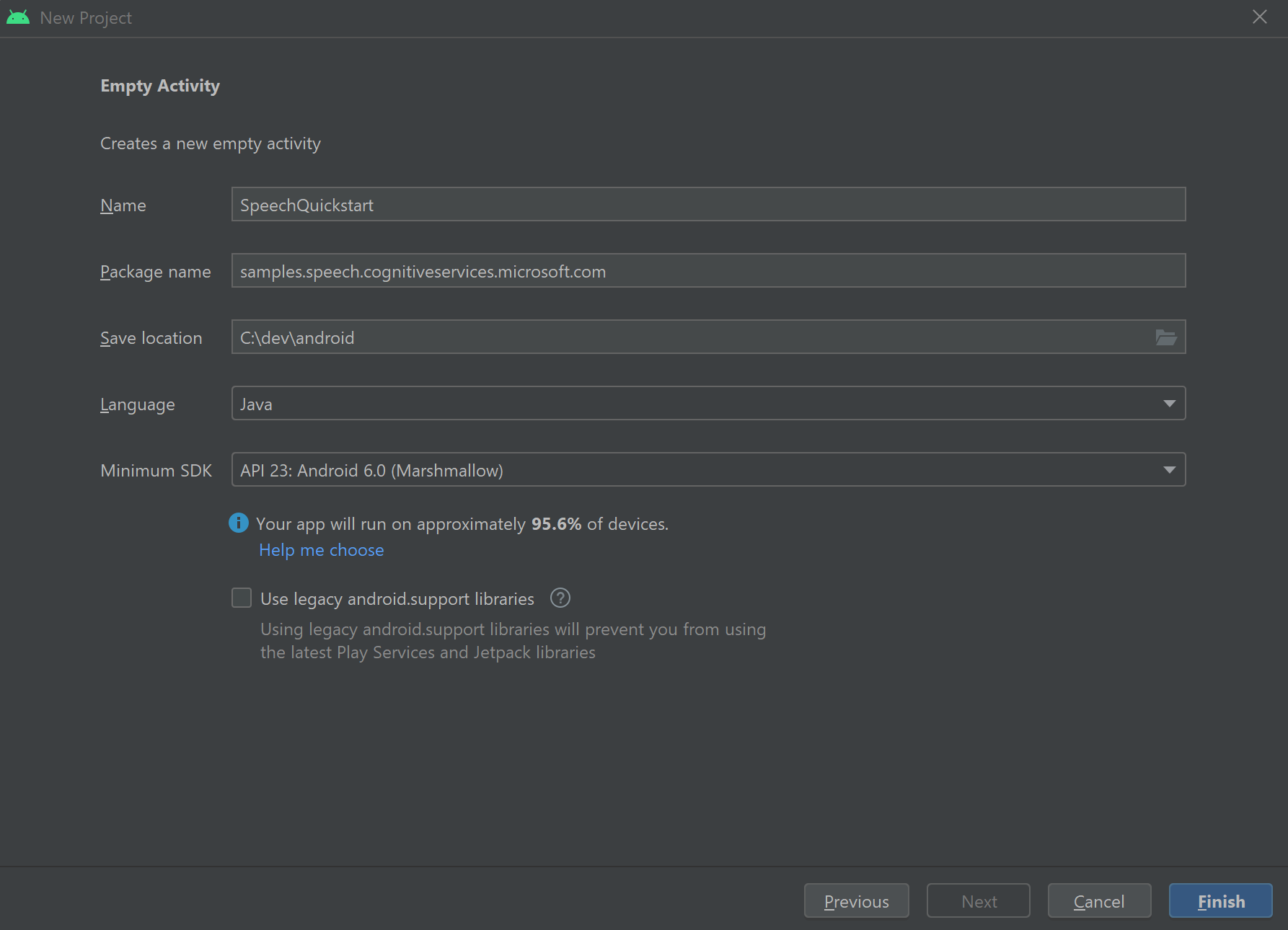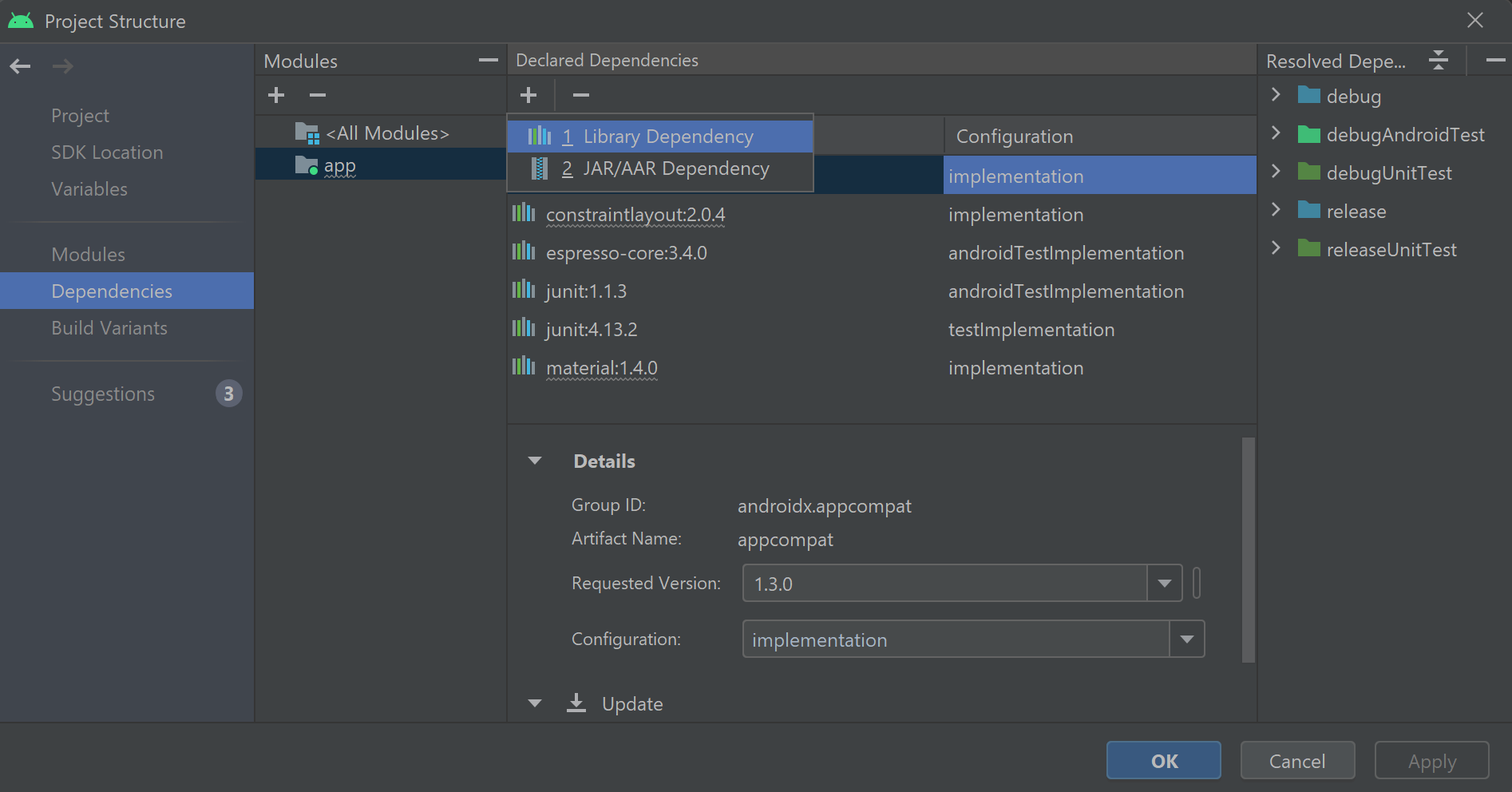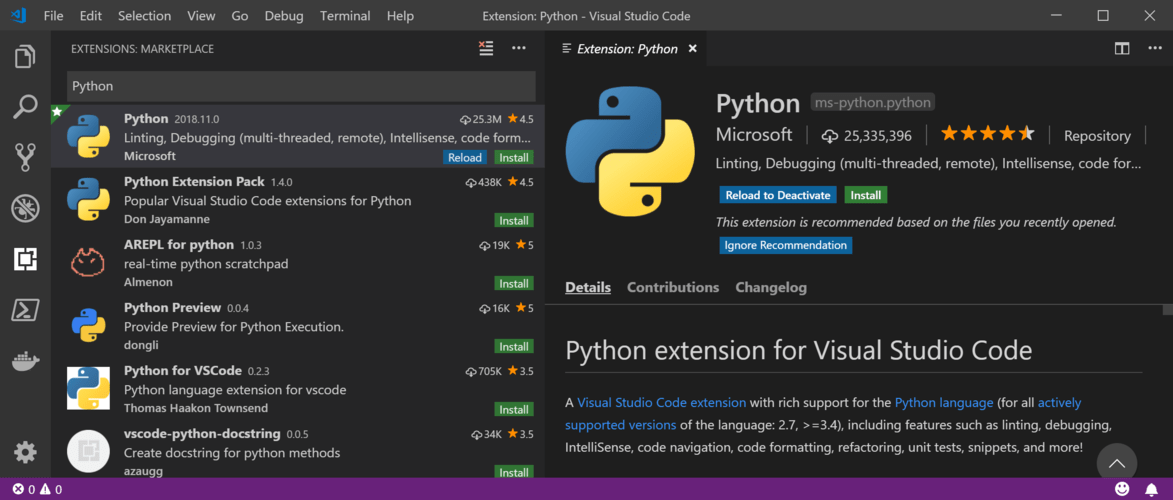빠른 시작: Speech SDK 설치
이 문서의 내용
참조 설명서 | 패키지(NuGet) | GitHub의 추가 샘플
이 빠른 시작에서는 C#용 Speech SDK 를 설치합니다.
설명서의 코드 샘플은 C# 8로 작성되었으며 .NET 표준 2.0에서 실행됩니다.
C#용 Speech SDK는 Windows, Linux 및 macOS와 호환됩니다.
C#용 Speech SDK는 x64, ARM32 및 ARM64 아키텍처에서 다음 배포를 지원합니다.
Ubuntu 20.04/22.04/24.04
Debian 11/12
Amazon Linux 2023
Azure Linux 3.0
Important
Linux 배포판의 최신 LTS 릴리스를 사용합니다. 예를 들어 Ubuntu 20.04 LTS를 사용하는 경우 최신 릴리스의 Ubuntu 20.04.X를 사용합니다.
Speech SDK는 다음 Linux 시스템 라이브러리에 따라 달라집니다.
GNU C 라이브러리의 공유 라이브러리(POSIX Threads Programming 라이브러리, libpthreads 포함).
OpenSSL 라이브러리, 버전 1.x(libssl1) 또는 3.x(libssl3) 및 인증서(ca-certificates).
ALSA 애플리케이션의 공유 라이브러리(libasound2).
다음 명령을 실행하세요.
sudo apt-get update
sudo apt-get install build-essential ca-certificates libasound2-dev libssl-dev wget
다음 명령을 실행하세요.
sudo apt-get update
sudo apt-get install build-essential ca-certificates libasound2-dev libssl-dev wget
다음 명령을 실행하세요.
sudo yum update
sudo yum install alsa-lib ca-certificates openssl wget
다음 명령을 실행하세요.
sudo tdnf update
sudo tdnf install alsa-lib ca-certificates openssl wget
macOS 버전 10.14 이상이 필요합니다.
C#용 Speech SDK 설치
C#용 Speech SDK는 NuGet 패키지로 제공되며 .NET Standard 2.0을 구현합니다. 자세한 내용은 Microsoft.CognitiveServices.Speech 를 참조하세요.
C#용 Speech SDK는 다음 dotnet add 명령을 사용하여 .NET CLI에서 설치할 수 있습니다.
dotnet add package Microsoft.CognitiveServices.Speech
C#용 Speech SDK는 다음 Install-Package 명령을 사용하여 설치할 수 있습니다.
Install-Package Microsoft.CognitiveServices.Speech
이 가이드에 따라 추가 옵션을 확인할 수 있습니다.
이 가이드에서는 .NET Framework(Windows) 콘솔 앱용 Speech SDK 를 설치하는 방법을 보여 줍니다.
이 가이드에는 다음이 필요합니다.
Visual Studio 프로젝트를 만들고 Speech SDK를 설치합니다.
코드에서 참조할 수 있도록 Speech SDK NuGet 패키지 를 설치해야 합니다. 이렇게 하려면 먼저 helloworld 프로젝트를 만들어야 할 수 있습니다. .NET 데스크톱 개발 워크로드를 사용할 수 있는 프로젝트가 이미 있는 경우 해당 프로젝트를 사용하고 NuGet 패키지 관리자를 사용하여 Speech SDK 설치 로 건너뛸 수 있습니다.
helloworld 프로젝트 만들기
Visual Studio를 엽니다.
시작 에서 새 프로젝트 만들기 를 선택합니다.
새 프로젝트 만들기 에서 콘솔 앱(.NET Framework) 을 선택한 후 다음 을 선택합니다.
새 프로젝트 구성 에서 프로젝트 이름 에 helloworld 를 입력하고 위치 에서 디렉터리 경로를 선택하거나 만든 다음 만들기 를 선택합니다.
Visual Studio 메뉴 모음에서 도구 >도구 및 기능 가져오기 를 선택합니다. 이 단계에서는 Visual Studio 설치 관리자가 열리고 수정 대화 상자가 표시됩니다.
.NET 데스크톱 개발 워크로드를 사용할 수 있는지 확인합니다. 워크로드가 설치되어 있지 않으면 이를 선택한 다음 수정 을 선택하여 설치를 시작합니다. 다운로드 및 설치하는 데 몇 분 정도 걸릴 수 있습니다.
이미 .NET 데스크톱 개발 이 선택되어 있는 경우 닫기 를 선택하여 대화 상자를 닫습니다.
Visual Studio 설치 관리자를 닫습니다.
NuGet 패키지 관리자를 사용하여 Speech SDK 설치
솔루션 탐색기에서 helloworld 프로젝트를 마우스 오른쪽 단추로 클릭한 다음, NuGet 패키지 관리 를 선택하여 NuGet 패키지 관리자를 표시합니다.
오른쪽 위 모서리에서 패키지 원본 드롭다운 상자를 찾아서 nuget.org 를 선택합니다.
왼쪽 위 모서리에서 찾아보기 를 선택합니다.
검색 상자에 Microsoft.CognitiveServices.Speech 를 입력하고 Enter 키를 선택합니다.
검색 결과에서 Microsoft.CognitiveServices.Speech 패키지를 선택한 다음, 설치 를 선택하여 안정적인 최신 버전을 설치합니다.
설치를 시작하려면 모든 계약 및 라이선스를 수락합니다.
패키지를 설치하면 패키지 관리자 콘솔 창에 확인 메시지가 나타납니다.
대상 아키텍처 선택
콘솔 애플리케이션을 빌드하여 실행하려면 컴퓨터의 아키텍처와 일치하는 플랫폼 구성을 만듭니다.
메뉴 모음에서 빌드 >Configuration Manager 를 선택합니다. 구성 관리자 대화 상자가 나타납니다.
활성 솔루션 플랫폼 드롭다운 상자에서 새로 만들기 를 선택합니다. 새 솔루션 플랫폼 대화 상자가 나타납니다.
새 플랫폼 입력 또는 선택 드롭다운 상자에서 다음을 수행합니다.
64비트 Windows를 실행하는 경우 x64 를 선택합니다.
32비트 Windows를 실행하는 경우 x86 을 선택합니다.
확인 , 닫기 를 차례로 선택합니다.
이 가이드에서는 .NET Core 콘솔 앱용 Speech SDK 를 설치하는 방법을 보여 줍니다. .NET Core는 .NET Standard 사양을 구현하는 플랫폼 간 오픈 소스 .NET 플랫폼입니다.
이 가이드에는 다음이 필요합니다.
Visual Studio 프로젝트를 만들고 Speech SDK를 설치합니다.
Visual Studio 2017을 시작합니다.
.NET 플랫폼 간 개발 워크로드를 사용할 수 있는지 확인합니다. Visual Studio 메뉴 모음에서 도구 >도구 및 기능 가져오기 를 선택하여 Visual Studio 설치 관리자를 엽니다. 이 워크로드를 이미 사용하도록 설정한 경우 대화 상자를 닫습니다.
그렇지 않으면 .NET Core 플랫폼 간 개발 을 선택하고 수정 을 선택합니다. 새로운 기능을 설치하려면 잠시 시간이 걸립니다.
새 프로젝트 대화 상자에서 새 Visual C# .NET Core 콘솔 앱을 만듭니다. 왼쪽 창에서 설치됨 >Visual C# >.NET Core 를 확장합니다. 그런 다음, 콘솔 앱(.NET Core) 을 선택합니다. 프로젝트 이름으로 helloworld 를 입력합니다.
Speech SDK NuGet 패키지 를 설치하고 참조합니다. 솔루션 탐색기에서 솔루션을 마우스 오른쪽 단추로 클릭하고, 솔루션에 대한 NuGet 패키지 관리 를 선택합니다.
찾아보기 를 선택한 다음 오른쪽 상단에서 패키지 원본 로 nuget.org 를 선택합니다.
Microsoft.CognitiveServices.Speech 패키지를 검색하여 helloworld 프로젝트에 설치합니다.
NuGet 패키지를 설치하려면 표시된 라이선스에 동의합니다.
패키지를 설치한 후에 패키지 관리자 콘솔에서 확인 메시지가 나타납니다.
이 가이드에서는 Unity 용 Speech SDK 를 설치하는 방법을 보여 줍니다.
Unity 개발의 경우 Speech SDK는 Windows 데스크톱(x86 및 x64) 또는 유니버설 Windows 플랫폼(x86, x64, ARM/ARM64), Android(x86, ARM32/64), iOS(x64 시뮬레이터 및 ARM64) 및 Mac(x64)을 지원합니다.
필수 조건
이 가이드에는 다음이 필요합니다.
Unity용 Speech SDK 설치
Unity용 Speech SDK를 설치하려면 다음 단계를 수행합니다.
Unity용 음성 SDK 를 다운로드하고 엽니다. SDK는 Unity 자산 패키지(.unitypackage )로 패키지되어 있으며 이미 Unity와 연결되어 있어야 합니다. 자산 패키지가 열리면 Unity 패키지 가져오기 대화 상자가 표시됩니다. 이 단계를 수행하려면 빈 프로젝트를 만들고 열어야 할 수 있습니다.
모든 파일이 선택되었는지 확인한 후 가져오기 를 선택합니다. 잠시 후에 Unity 자산 패키지를 프로젝트로 가져옵니다.
자산 패키지를 Unity로 가져오는 방법에 대한 자세한 내용은 Unity 설명서 를 참조하세요.
이 가이드에서는 UWP(유니버설 Windows 플랫폼) 프로젝트를 만들고 C#용 Speech SDK 를 설치하는 방법을 보여 줍니다. 유니버설 Windows 플랫폼을 사용하여 PC, Xbox, Surface Hub 및 기타 디바이스를 비롯하여 Windows 10을 지원하는 모든 디바이스에서 실행되는 앱을 개발할 수 있습니다.
이 가이드에는 다음이 필요합니다.
Visual Studio 프로젝트를 만들고 Speech SDK를 설치합니다.
UWP 개발을 위한 Visual Studio 프로젝트를 만들려면 다음을 수행해야 합니다.
Visual Studio 개발 옵션을 설정합니다.
프로젝트를 만들고 대상 아키텍처를 선택합니다.
오디오 캡처를 설정합니다.
Speech SDK를 설치합니다.
Visual Studio 개발 옵션 설정
먼저 Visual Studio에서 UWP 개발용으로 올바르게 설정했는지 확인합니다.
Visual Studio를 열어 시작 창을 표시합니다.
코드를 사용하지 않고 계속 을 선택하여 Visual Studio IDE로 이동합니다.
Visual Studio 메뉴 모음에서 도구 >도구 및 기능 가져오기 를 선택하여 Visual Studio 설치 관리자를 열고 수정 대화 상자를 봅니다.
워크로드 탭의 유니버설 Windows 플랫폼 개발 워크로드를 찾습니다. 해당 워크로드가 이미 선택되어 있으면 수정 대화 상자를 닫고 Visual Studio 설치 관리자를 닫습니다. 이 절차의 나머지 부분을 건너뜁니다.
유니버설 Windows 플랫폼 개발 을 선택한 다음, 수정 을 선택합니다.
시작하기 전에 대화 상자에서 계속 을 선택하여 UWP 개발 워크로드를 설치합니다. 새로운 기능을 설치하는 데 시간이 걸릴 수 있습니다.
Visual Studio 설치 관리자를 닫습니다.
프로젝트 만들기
다음으로, 프로젝트를 만들고 대상 아키텍처를 선택합니다.
Visual Studio 메뉴 모음에서 파일 >새로 만들기 >프로젝트 를 선택하여 새 프로젝트 만들기 창을 표시합니다.
비어 있는 앱(유니버설 Windows) 을 찾고 선택합니다. 이 프로젝트 형식의 C# 버전을 선택했는지 확인합니다(Visual Basic이 아닌).
다음 을 선택합니다.
새 프로젝트 구성 대화 상자의 프로젝트 이름 에서 helloworld 를 입력합니다.
위치 에서 프로젝트를 저장하려는 폴더로 이동하여 선택하거나 새로 만듭니다.
만들기 를 실행합니다.
새 유니버설 Windows 플랫폼 프로젝트 창의 최소 버전 (두 번째 드롭다운 상자)에서 Windows 10 Fall Creators Update(10.0; 빌드 16299) 를 선택합니다. 이것이 Speech SDK에 대한 최소 요구 사항입니다.
대상 버전 (첫 번째 드롭다운 상자)에서 최소 버전 의 값보다 크거나 같은 값을 선택합니다.
확인 을 선택합니다. 새 프로젝트가 만들어지고 솔루션 탐색기 창에 표시되는 Visual Studio IDE로 돌아갑니다.
대상 플랫폼 아키텍처를 선택합니다. Visual Studio 도구 모음에서 솔루션 플랫폼 드롭다운 상자를 찾습니다. 표시되지 않으면 보기 >도구 모음 >표준 을 차례로 선택하여 솔루션 플랫폼 이 포함된 도구 모음을 표시합니다.
64비트 Windows를 실행하는 경우 드롭다운 상자에서 x64 를 선택합니다. 64비트 Windows는 32비트 애플리케이션을 실행할 수도 있으므로 원한다면 x86 을 선택할 수 있습니다.
참고 항목
Speech SDK는 x64 버전의 ARM 프로세서를 제외한 모든 Intel 호환 프로세서를 지원합니다.
오디오 캡처 설정
다음과 같이 프로젝트에서 오디오 입력을 캡처할 수 있도록 허용합니다.
솔루션 탐색기 에서 Package.appxmanifest 를 선택하여 패키지 애플리케이션 매니페스트를 엽니다.
기능 탭을 선택한 다음 마이크 기능을 선택합니다.
메뉴 모음에서 파일 >Package.appxmanifest 저장 을 선택하여 변경 내용을 저장합니다.
UWP용 Speech SDK 설치
마지막으로 Speech SDK NuGet 패키지 를 설치하고, 프로젝트에서 Speech SDK를 참조합니다.
솔루션 탐색기에서 솔루션을 마우스 오른쪽 단추로 클릭하고, 솔루션에 대한 NuGet 패키지 관리 를 선택하여 NuGet - 솔루션 창으로 이동합니다.
찾아보기 를 선택합니다. 패키지 원본 에서 nuget.org 를 선택합니다.
검색 상자 에 Microsoft.CognitiveServices.Speech 를 입력합니다. 해당 패키지가 검색 결과에 표시되면 선택합니다.
검색 결과 옆의 패키지 상태 창에서 helloworld 프로젝트를 선택합니다.
설치 를 선택합니다.
변경 내용 미리 보기 대화 상자에서 적용 을 선택합니다.
라이선스 승인 대화 상자에서 라이선스를 확인한 다음, 동의함 을 선택합니다. 패키지 설치가 시작됩니다.
설치가 완료되면 출력 창에 Successfully installed 'Microsoft.CognitiveServices.Speech 1.15.0' to helloworld와 유사한 메시지가 표시됩니다.
이 가이드에서는 Xamarin 양식 프로젝트를 만들고 Speech SDK 를 설치하는 방법을 보여 줍니다. Xamarin은 .NET.을 사용하여 iOS, Android 및 Windows용 최신 고성능 애플리케이션을 빌드하기 위한 오픈 소스 플랫폼입니다.
Xamarin 개발을 위해 Speech SDK는 다음을 지원합니다.
Windows 데스크톱 x86 및 x64
유니버설 Windows 플랫폼 x86, x64, ARM/ARM64
Android x86, ARM32/64
iOS x64 시뮬레이터 및 ARM64
이 가이드에는 다음이 필요합니다.
Visual Studio 프로젝트를 만들고 Speech SDK를 설치합니다.
.NET 및 Xamarin을 사용하여 플랫폼 간 모바일 앱 개발용 Visual Studio 프로젝트를 만들려면 다음을 수행해야 합니다.
Visual Studio 개발 옵션을 설정합니다.
프로젝트를 만들고 대상 아키텍처를 선택합니다.
Speech SDK를 설치합니다.
Visual Studio 개발 옵션 설정
Visual Studio에서 .NET을 사용한 플랫폼 간 모바일 개발용으로 올바르게 설정되었는지 확인합니다.
Visual Studio 2019를 엽니다. 그런 다음 코드를 사용하지 않고 계속 을 선택합니다.
Visual Studio 메뉴에서 도구 >도구 및 기능 가져오기 를 선택하여 Visual Studio 설치 관리자를 열고 수정 대화 상자를 봅니다.
워크로드 탭의 .NET을 사용한 모바일 개발 워크로드를 찾습니다. 해당 워크로드가 이미 선택되어 있으면 수정 대화 상자를 닫고 Visual Studio 설치 관리자를 닫습니다. 이 절차의 나머지 부분을 건너뜁니다.
.NET을 사용한 모바일 개발 을 선택한 후 수정 을 선택합니다.
시작하기 전에 대화 상자에서 계속 을 선택하여 .NET을 사용한 모바일 개발을 위한 워크로드를 설치합니다. 새로운 기능을 설치하는 데 시간이 걸릴 수 있습니다.
Visual Studio 설치 관리자를 닫습니다.
프로젝트 만들기
다음으로, 프로젝트를 만들고 대상 아키텍처를 선택합니다.
Visual Studio 메뉴 모음에서 파일 >새로 만들기 >프로젝트 를 선택하여 새 프로젝트 만들기 창을 표시합니다.
모바일 앱(Xamarin Forms) 을 찾아서 선택합니다.
다음 을 선택합니다.
새 프로젝트 구성 대화 상자의 프로젝트 이름 에서 helloworld 를 입력합니다.
위치 에서 프로젝트를 저장하려는 폴더로 이동하여 선택하거나 새로 만듭니다.
만들기 를 실행합니다.
새 플랫폼 간 앱 창에서 빈 템플릿을 선택한 다음 Android , iOS 및 Windows(UWP) 를 선택합니다. 만들기 를 실행합니다.
확인 을 선택합니다. 새 프로젝트가 만들어지고 솔루션 탐색기 창에 표시되는 Visual Studio IDE로 돌아갑니다.
대상 플랫폼 아키텍처 및 시작 프로젝트를 선택합니다. Visual Studio 도구 모음에서 솔루션 플랫폼 드롭다운 상자를 찾습니다. 표시되지 않으면 보기 >도구 모음 >표준 을 차례로 선택하여 솔루션 플랫폼 이 포함된 도구 모음을 표시합니다.
64비트 Windows를 실행하는 경우 드롭다운 상자에서 x64 를 선택합니다. 64비트 Windows에서도 32비트 애플리케이션을 실행할 수 있기 때문에 x86 을 선택해도 됩니다.
시작 프로젝트 드롭다운 상자에서 helloworld.UWP(유니버설 Windows) 를 선택합니다.
Xamarin용 Speech SDK 설치
Speech SDK NuGet 패키지 를 설치하고, 프로젝트에서 Speech SDK를 참조합니다.
솔루션 탐색기 에서 솔루션을 마우스 오른쪽 단추로 클릭합니다. 솔루션에 대한 NuGet 패키지 관리 를 선택하여 NuGet - 솔루션 창으로 이동합니다.
찾아보기 를 선택합니다.
패키지 원본 에서 nuget.org 를 선택합니다.
검색 상자 에 Microsoft.CognitiveServices.Speech 를 입력합니다. 이 패키지가 검색 결과에 표시되면 이 패키지를 선택합니다.
참고 항목
Microsoft.CognitiveServices.Speech NuGet 내의 iOS 라이브러리에는 Bitcode가 활성화되어 있지 않습니다. 애플리케이션에 Bitcode 라이브러리를 사용하도록 설정해야 하는 경우 특별히 iOS 프로젝트에 Microsoft.CognitiveServices.Speech.Xamarin.iOS NuGet을 사용하세요.
검색 결과 옆에 있는 패키지 상태 창에서 모든 프로젝트를 선택합니다.
설치 를 선택합니다.
변경 내용 미리 보기 대화 상자에서 확인 을 선택합니다.
라이선스 승인 대화 상자에서 라이선스를 확인한 다음, 동의함 을 선택합니다. 모든 프로젝트에 대한 Speech SDK 패키지 참조를 설치합니다.
설치가 성공적으로 완료되면 helloworld.iOS 에 대해 다음과 같은 경고가 표시될 수 있습니다. 이 경고는 알려진 이슈이며 앱 기능에 영향을 주지 않습니다.
Could not resolve reference "C:\Users\Default\.nuget\packages\microsoft.cognitiveservices.speech\1.7.0\build\Xamarin.iOS\libMicrosoft.CognitiveServices.Speech.core.a". If this reference is required by your code, you may get compilation errors.
이제 Speech SDK가 설치되었습니다. 이제 이전 단계에서 만든 helloworld 프로젝트를 삭제하거나 다시 사용할 수 있습니다.
참조 설명서 | 패키지(NuGet) | GitHub의 추가 샘플
이 빠른 시작에서는 C++용 Speech SDK 를 설치합니다.
C++용 Speech SDK는 Windows, Linux 및 macOS와 호환됩니다.
C++용 Speech SDK는 x64, ARM32 및 ARM64 아키텍처에서 다음 배포를 지원합니다.
Ubuntu 20.04/22.04/24.04
Debian 11/12
Amazon Linux 2023
Azure Linux 3.0
Important
Linux 배포판의 최신 LTS 릴리스를 사용합니다. 예를 들어 Ubuntu 20.04 LTS를 사용하는 경우 최신 릴리스의 Ubuntu 20.04.X를 사용합니다.
Speech SDK는 다음 Linux 시스템 라이브러리에 따라 달라집니다.
GNU C 라이브러리의 공유 라이브러리(POSIX Threads Programming 라이브러리, libpthreads 포함).
OpenSSL 라이브러리, 버전 1.x(libssl1) 또는 3.x(libssl3) 및 인증서(ca-certificates).
ALSA 애플리케이션의 공유 라이브러리(libasound2).
다음 명령을 실행하세요.
sudo apt-get update
sudo apt-get install build-essential ca-certificates libasound2-dev libssl-dev wget
다음 명령을 실행하세요.
sudo apt-get update
sudo apt-get install build-essential ca-certificates libasound2-dev libssl-dev wget
다음 명령을 실행하세요.
sudo yum update
sudo yum install alsa-lib ca-certificates openssl wget
다음 명령을 실행하세요.
sudo tdnf update
sudo tdnf install alsa-lib ca-certificates openssl wget
macOS 버전 10.14 이상이 필요합니다.
C++용 Speech SDK 설치
C++용 Speech SDK는 NuGet 패키지로 사용할 수 있습니다. 자세한 내용은 Microsoft.CognitiveServices.Speech 를 참조하세요.
C++용 Speech SDK는 다음 dotnet add 명령을 사용하여 .NET CLI에서 설치할 수 있습니다.
dotnet add package Microsoft.CognitiveServices.Speech
C++용 Speech SDK는 다음 Install-Package 명령을 사용하여 설치할 수 있습니다.
Install-Package Microsoft.CognitiveServices.Speech
이 가이드에 따라 추가 옵션을 확인할 수 있습니다.
이 가이드에서는 Linux용 음성 SDK 를 설치하는 방법을 보여줍니다.
SDK를 다운로드하고 설치하려면 다음 절차를 따르세요. 이 단계에는 필요한 라이브러리 및 헤더 파일을 .tar 파일로 다운로드하는 과정 이 포함됩니다.
Speech SDK 파일의 디렉터리를 선택합니다. 해당 디렉터리를 가리키도록 SPEECHSDK_ROOT 환경 변수를 설정합니다. 이 변수는 이후 명령에서 디렉터리를 쉽게 참조할 수 있게 해줍니다.
홈 디렉터리의 speechsdk 디렉터리를 사용하려면 다음 명령을 실행합니다.
export SPEECHSDK_ROOT="$HOME/speechsdk"
디렉터리가 없을 경우 새로 만듭니다.
mkdir -p "$SPEECHSDK_ROOT"
음성 SDK 이진 파일이 들어 있는 .tar.gz 아카이브를 다운로드하여 추출합니다.
wget -O SpeechSDK-Linux.tar.gz https://aka.ms/csspeech/linuxbinary
tar --strip 1 -xzf SpeechSDK-Linux.tar.gz -C "$SPEECHSDK_ROOT"
추출된 패키지의 최상위 디렉터리의 내용을 확인합니다.
ls -l "$SPEECHSDK_ROOT"
디렉터리 목록에는 파트너 공지 및 라이선스 파일이 포함되어야 합니다. 목록에는 헤더(.h ) 파일이 있는 include 디렉터리와 arm32, arm64, x64 및 x86용 라이브러리가 있는 lib 디렉터리도 포함되어야 합니다.
Path
설명
license.md 라이선스
ThirdPartyNotices.md 파트너 공지
REDIST.txt 재배포 고지 사항
include C++에 필요한 헤더 파일
lib/arm32 애플리케이션을 연결하는 데 필요한 ARM32용 네이티브 라이브러리
lib/arm64 애플리케이션을 연결하는 데 필요한 ARM64용 네이티브 라이브러리
lib/x64 애플리케이션을 연결하는 데 필요한 x64용 네이티브 라이브러리
lib/x86 애플리케이션을 연결하는 데 필요한 x86용 네이티브 라이브러리
이 가이드에서는 macOS 10.14 이상에서 C++용 Speech SDK 를 설치하는 방법을 보여 줍니다. 이 단계에는 필요한 라이브러리 및 헤더 파일 을 .zip 파일로 다운로드하는 과정이 포함됩니다.
Speech SDK 파일의 디렉터리를 선택합니다. 해당 디렉터리를 가리키도록 SPEECHSDK_ROOT 환경 변수를 설정합니다. 이 변수는 이후 명령에서 디렉터리를 쉽게 참조할 수 있게 해줍니다.
홈 디렉터리의 speechsdk 디렉터리를 사용하려면 다음 명령을 실행합니다.
export SPEECHSDK_ROOT="$HOME/speechsdk"
디렉터리가 없을 경우 새로 만듭니다.
mkdir -p "$SPEECHSDK_ROOT"
음성 SDK XCFramework가 들어 있는 .zip 아카이브를 다운로드하여 추출합니다.
wget -O SpeechSDK-macOS.zip https://aka.ms/csspeech/macosbinary
unzip SpeechSDK-macOS.zip -d "$SPEECHSDK_ROOT"
추출된 패키지의 최상위 디렉터리의 내용을 확인합니다.
ls -l "$SPEECHSDK_ROOT"
디렉터리 목록에는 파트너 공지, 라이선스 파일 및 MicrosoftCognitiveServicesSpeech.xcframework 디렉터리가 포함되어야 합니다.
이 가이드에서는 Windows 데스크톱 운영 체제에 C++용 음성 SDK 를 설치하는 방법을 보여줍니다.
이 설정 가이드에는 다음이 필요합니다.
Visual Studio에서 프로젝트 만들기 및 Speech SDK 설치
C++ 데스크톱 개발을 위한 Visual Studio 프로젝트를 만들려면 다음을 수행해야 합니다.
Visual Studio 개발 옵션을 설정합니다.
프로젝트 만들기
대상 아키텍처를 선택합니다.
Speech SDK를 설치합니다.
Visual Studio 개발 옵션 설정
시작하려면 먼저 Visual Studio에서 C++ 데스크톱 개발용으로 올바르게 설정했는지 확인합니다.
Visual Studio 2019를 열어 시작 창을 표시합니다.
코드를 사용하지 않고 계속 을 선택하여 Visual Studio IDE로 이동합니다.
Visual Studio 메뉴 모음에서 도구 >도구 및 기능 가져오기 를 선택하여 Visual Studio 설치 관리자를 열고 수정 대화 상자를 봅니다.
워크로드 탭의 Windows 아래에서 C++를 사용한 데스크톱 개발 워크로드를 찾습니다. 해당 워크로드를 아직 선택하지 않은 경우 선택합니다.
개별 구성 요소 탭에서 NuGet 패키지 관리자 를 찾습니다. 아직 선택하지 않은 경우 선택합니다.
닫기 또는 수정 을 선택합니다. 단추 이름은 설치할 기능을 선택했는지 여부에 따라 달라집니다.
수정 을 선택하면 설치가 시작됩니다. 프로세스에는 시간이 좀 걸릴 수 있습니다.
Visual Studio 설치 관리자를 닫습니다.
프로젝트 만들기
다음으로, 프로젝트를 만들고 대상 아키텍처를 선택합니다.
Visual Studio 메뉴에서 파일 >새로 만들기 >프로젝트 를 선택하여 새 프로젝트 만들기 창을 표시합니다.
콘솔 앱 을 찾아 선택합니다. C# 또는 Visual Basic이 아닌 이 프로젝트 형식의 C++ 버전을 선택해야 합니다.
다음 을 선택합니다.
새 프로젝트 구성 대화 상자의 프로젝트 이름 에서 helloworld 를 입력합니다.
위치 에서 프로젝트를 저장하려는 폴더로 이동하여 선택하거나 새로 만든 다음, 만들기 를 선택합니다.
대상 플랫폼 아키텍처를 선택합니다. Visual Studio 도구 모음에서 솔루션 플랫폼 드롭다운 상자를 찾습니다. 표시되지 않으면 보기 >도구 모음 >표준 을 차례로 선택하여 솔루션 플랫폼 이 포함된 도구 모음을 표시합니다.
64비트 Windows를 실행하는 경우 드롭다운 상자에서 x64 를 선택합니다. 64비트 Windows는 32비트 애플리케이션을 실행할 수도 있으므로 원한다면 x86 을 선택할 수 있습니다.
Visual Studio를 사용하여 Speech SDK 설치
마지막으로 Speech SDK NuGet 패키지 를 설치하고, 프로젝트에서 Speech SDK를 참조합니다.
솔루션 탐색기에서 마우스 오른쪽 단추로 솔루션을 클릭한 다음, 솔루션에 대한 NuGet 패키지 관리 를 선택하여 NuGet - 솔루션 창으로 이동합니다.
찾아보기 를 선택합니다.
패키지 원본 에서 nuget.org 를 선택합니다.
검색 상자 에 Microsoft.CognitiveServices.Speech 를 입력합니다. 해당 패키지가 검색 결과에 표시되면 선택합니다.
검색 결과 옆의 패키지 상태 창에서 helloworld 프로젝트를 선택합니다.
설치 를 선택합니다.
변경 내용 미리 보기 대화 상자에서 확인 을 선택합니다.
라이선스 승인 대화 상자에서 라이선스를 확인한 다음, 동의함 을 선택합니다. 패키지 설치가 시작됩니다. 설치가 완료되면 출력 창에 Successfully installed 'Microsoft.CognitiveServices.Speech 1.15.0' to helloworld와 유사한 메시지가 표시됩니다.
참조 설명서 | 패키지(Go) | GitHub의 추가 샘플
이 빠른 시작에서는 Go용 Speech SDK 를 설치합니다.
Go용 Speech SDK는 x64 아키텍처에서 다음 배포를 지원합니다.
Ubuntu 20.04/22.04/24.04
Debian 11/12
Important
Linux 배포판의 최신 LTS 릴리스를 사용합니다. 예를 들어 Ubuntu 20.04 LTS를 사용하는 경우 최신 릴리스의 Ubuntu 20.04.X를 사용합니다.
Speech SDK는 다음 Linux 시스템 라이브러리에 따라 달라집니다.
GNU C 라이브러리의 공유 라이브러리(POSIX Threads Programming 라이브러리, libpthreads 포함).
OpenSSL 라이브러리, 버전 1.x(libssl1) 또는 3.x(libssl3) 및 인증서(ca-certificates).
ALSA 애플리케이션의 공유 라이브러리(libasound2).
다음 명령을 실행하세요.
sudo apt-get update
sudo apt-get install build-essential ca-certificates libasound2-dev libssl-dev wget
다음 명령을 실행하세요.
sudo apt-get update
sudo apt-get install build-essential ca-certificates libasound2-dev libssl-dev wget
다음 명령을 실행하세요.
sudo yum update
sudo yum install alsa-lib ca-certificates openssl wget
다음 명령을 실행하세요.
sudo tdnf update
sudo tdnf install alsa-lib ca-certificates openssl wget
Go 이진 파일 버전 1.13 이상 을 설치합니다.
Go용 Speech SDK 설치
SDK를 다운로드하고 설치하려면 다음 절차를 따르세요. 이 단계에는 필요한 라이브러리 및 헤더 파일을 .tar 파일로 다운로드하는 과정 이 포함됩니다.
Speech SDK 파일의 디렉터리를 선택합니다. 해당 디렉터리를 가리키도록 SPEECHSDK_ROOT 환경 변수를 설정합니다. 이 변수는 이후 명령에서 디렉터리를 쉽게 참조할 수 있게 해줍니다.
홈 디렉터리의 speechsdk 디렉터리를 사용하려면 다음 명령을 실행합니다.
export SPEECHSDK_ROOT="$HOME/speechsdk"
디렉터리가 없을 경우 새로 만듭니다.
mkdir -p "$SPEECHSDK_ROOT"
음성 SDK 이진 파일이 들어 있는 .tar.gz 아카이브를 다운로드하여 추출합니다.
wget -O SpeechSDK-Linux.tar.gz https://aka.ms/csspeech/linuxbinary
tar --strip 1 -xzf SpeechSDK-Linux.tar.gz -C "$SPEECHSDK_ROOT"
추출된 패키지의 최상위 디렉터리의 내용을 확인합니다.
ls -l "$SPEECHSDK_ROOT"
디렉터리 목록에는 파트너 공지 및 라이선스 파일이 포함되어야 합니다. 목록에는 헤더(.h ) 파일이 있는 include 디렉터리와 arm32, arm64, x64 및 x86용 라이브러리가 있는 lib 디렉터리도 포함되어야 합니다.
Path
설명
license.md 라이선스
ThirdPartyNotices.md 파트너 공지
REDIST.txt 재배포 고지 사항
include C++에 필요한 헤더 파일
lib/arm32 애플리케이션을 연결하는 데 필요한 ARM32용 네이티브 라이브러리
lib/arm64 애플리케이션을 연결하는 데 필요한 ARM64용 네이티브 라이브러리
lib/x64 애플리케이션을 연결하는 데 필요한 x64용 네이티브 라이브러리
lib/x86 애플리케이션을 연결하는 데 필요한 x86용 네이티브 라이브러리
다음 단계에서는 음성 SDK를 찾기 위해 Go 환경을 사용하도록 설정합니다.
바인딩은 cgo에 의존하므로 Go가 SDK를 찾을 수 있도록 환경 변수를 설정해야 합니다.
export CGO_CFLAGS="-I$SPEECHSDK_ROOT/include/c_api"
export CGO_LDFLAGS="-L$SPEECHSDK_ROOT/lib/<architecture> -lMicrosoft.CognitiveServices.Speech.core"
Important
<architecture>를 CPU의 프로세서 아키텍처인 x64, arm32 또는 arm64로 바꿉니다.
애플리케이션 및 SDK를 실행하려면 운영 체제에 라이브러리를 찾을 위치를 알려야 합니다.
export LD_LIBRARY_PATH="$SPEECHSDK_ROOT/lib/<architecture>:$LD_LIBRARY_PATH"
Important
<architecture>를 CPU의 프로세서 아키텍처인 x64, arm32 또는 arm64로 바꿉니다.
참조 설명서 | GitHub의 추가 샘플
이 빠른 시작에서는 Java용 Speech SDK 를 설치합니다.
대상 환경 선택:
Java용 Speech SDK는 Windows, Linux 및 macOS와 호환됩니다.
Java용 Speech SDK는 x64, ARM32 및 ARM64 아키텍처에서 다음 배포를 지원합니다.
Ubuntu 20.04/22.04/24.04
Debian 11/12
Amazon Linux 2023
Azure Linux 3.0
Important
Linux 배포판의 최신 LTS 릴리스를 사용합니다. 예를 들어 Ubuntu 20.04 LTS를 사용하는 경우 최신 릴리스의 Ubuntu 20.04.X를 사용합니다.
Speech SDK는 다음 Linux 시스템 라이브러리에 따라 달라집니다.
GNU C 라이브러리의 공유 라이브러리(POSIX Threads Programming 라이브러리, libpthreads 포함).
OpenSSL 라이브러리, 버전 1.x(libssl1) 또는 3.x(libssl3) 및 인증서(ca-certificates).
ALSA 애플리케이션의 공유 라이브러리(libasound2).
다음 명령을 실행하세요.
sudo apt-get update
sudo apt-get install build-essential ca-certificates libasound2-dev libssl-dev wget
다음 명령을 실행하세요.
sudo apt-get update
sudo apt-get install build-essential ca-certificates libasound2-dev libssl-dev wget
다음 명령을 실행하세요.
sudo yum update
sudo yum install alsa-lib ca-certificates openssl wget
다음 명령을 실행하세요.
sudo tdnf update
sudo tdnf install alsa-lib ca-certificates openssl wget
macOS 버전 10.14 이상이 필요합니다.
Speech SDK는 32/64비트 ARM 프로세서 및 Intel x86/x64 호환 프로세서가 있는 Android 디바이스와 호환됩니다.
Azul Zulu OpenJDK 와 같은 Java 개발 키트를 설치해야 합니다. OpenJDK의 Microsoft 빌드 또는 선호하는 JDK도 작동해야 합니다.
Java용 Speech SDK 설치
일부 지침은 1.24.2과 같은 특정 SDK 버전을 사용합니다. 최신 버전을 확인하려면 GitHub 리포지토리를 검색 합니다.
대상 환경 선택:
이 가이드는 Java 런타임에서 Java용 Speech SDK 를 설치하는 방법을 보여 줍니다.
지원되는 운영 체제
Java용 Speech SDK 패키지는 다음 운영 체제에서 사용할 수 있습니다.
Apache Maven을 사용하여 Java용 Speech SDK를 설치하려면 다음 단계를 따릅니다.
Apache Maven 을 설치합니다.
새 프로젝트를 원하는 명령 프롬프트를 열고 새 pom.xml 파일을 만듭니다.
다음 XML 콘텐츠를 pom.xml 에 복사합니다.
<project xmlns="http://maven.apache.org/POM/4.0.0" xmlns:xsi="http://www.w3.org/2001/XMLSchema-instance" xsi:schemaLocation="http://maven.apache.org/POM/4.0.0 http://maven.apache.org/xsd/maven-4.0.0.xsd">
<modelVersion>4.0.0</modelVersion>
<groupId>com.microsoft.cognitiveservices.speech.samples</groupId>
<artifactId>quickstart-eclipse</artifactId>
<version>1.0.0-SNAPSHOT</version>
<build>
<sourceDirectory>src</sourceDirectory>
<plugins>
<plugin>
<artifactId>maven-compiler-plugin</artifactId>
<version>3.7.0</version>
<configuration>
<source>1.8</source>
<target>1.8</target>
</configuration>
</plugin>
</plugins>
</build>
<dependencies>
<dependency>
<groupId>com.microsoft.cognitiveservices.speech</groupId>
<artifactId>client-sdk</artifactId>
<version>1.42.0</version>
</dependency>
</dependencies>
</project>
다음 Maven 명령을 실행하여 Speech SDK 및 종속성을 설치합니다.
mvn clean dependency:copy-dependencies
Eclipse 프로젝트 만들기 및 Speech SDK 설치
Eclipse Java IDE 를 설치합니다. 이 IDE를 사용하려면 Java가 이미 설치되어 있어야 합니다.
Eclipse를 시작합니다.
Eclipse Launcher에서 작업 영역 상자에 새 작업 영역 디렉터리의 이름을 입력합니다. 그리고 시작 을 선택합니다.
잠시 후 Eclipse IDE의 주 창이 표시됩니다. 시작 화면이 표시되는 경우 시작 화면을 닫습니다.
Eclipse 메뉴에서 파일 >새로 만들기 >프로젝트 를 선택합니다.
새 프로젝트 대화 상자가 나타납니다. Java 프로젝트 를 선택한 다음, 다음 을 선택합니다.
새 Java 프로젝트 마법사가 시작됩니다. 프로젝트 이름 필드에 빠른 시작 을 입력합니다. 실행 환경으로 JavaSE-1.8 을 선택합니다. 마침 을 선택합니다.
연결된 큐브 뷰를 열까요? 라는 창이 나타나면 큐브 뷰 열기 를 선택합니다.
패키지 탐색기 에서 빠른 시작 프로젝트를 마우스 오른쪽 단추로 클릭합니다. 바로 가기 메뉴에서 구성 >Maven 프로젝트로 변환 을 선택합니다.
새 POM 만들기 창이 나타납니다. 그룹 ID 필드에 com.microsoft.cognitiveservices.speech.samples 를 입력합니다. 아티팩트 ID 필드에 빠른 시작 을 입력합니다. 그런 다음, 마침 을 선택합니다.
pom.xml 파일을 열고 편집합니다.
Speech SDK를 종속성으로 사용하여 닫는 태그 </project> 앞의 파일 끝에 dependencies 요소를 추가합니다.
<dependencies>
<dependency>
<groupId>com.microsoft.cognitiveservices.speech</groupId>
<artifactId>client-sdk</artifactId>
<version>1.42.0</version>
</dependency>
</dependencies>
변경 내용을 저장합니다.
Gradle 구성
Gradle 구성에는 .jar 종속성 확장에 대한 명시적 참조가 필요합니다.
// build.gradle
dependencies {
implementation group: 'com.microsoft.cognitiveservices.speech', name: 'client-sdk', version: "1.42.0", ext: "jar"
}
이 가이드에서는 Android에 Java용 Speech SDK 를 설치하는 방법을 보여 줍니다.
Android용 Speech SDK는 필요한 라이브러리와 필요한 Android 권한을 포함하는 AAR(Android Archive) 파일 로 패키지됩니다.
Android Studio를 사용하여 Speech SDK 설치
Android Studio에서 새 프로젝트를 만들고 Java용 Speech SDK를 라이브러리 종속성으로 추가합니다. 설정은 Speech SDK Maven 패키지 및 Android Studio Chipmunk 2021.2.1을 기반으로 합니다.
빈 프로젝트를 만듭니다.
Android Studio를 열고 새 프로젝트 를 선택합니다.
표시되는 새 프로젝트 창에서 전화 및 태블릿 >빈 작업 을 선택한 후 다음 을 선택합니다.
이름 텍스트 상자에 SpeechQuickstart 를 입력합니다.
패키지 이름 텍스트 상자에 samples.speech.cognitiveservices.microsoft.com 을 입력합니다.
저장 위치 선택 상자에서 프로젝트 디렉터리를 선택합니다.
언어 선택 상자에서 Java 를 선택합니다.
최소 API 레벨 선택 상자에서 API 23: Android 6.0(Marshmallow) 를 선택합니다.
마침 을 선택합니다.
Android Studio에서는 새 프로젝트를 준비하는 데 시간이 걸립니다. Android Studio를 처음 사용하는 경우 기본 설정을 지정하고 라이선스를 수락하고 마법사를 완료하는 데 몇 분 정도 걸릴 수 있습니다.
Android에 Java용 Speech SDK 설치
Speech SDK를 프로젝트의 종속성으로 추가합니다.
파일 >프로젝트 구조 >종속성 >앱 을 선택합니다.
더하기 기호(+ )를 선택하여 선언된 종속성 에서 종속성을 추가합니다. 그런 다음 드롭다운 메뉴에서 라이브러리 종속성 을 선택합니다.
표시되는 라이브러리 종속성 추가 창에서 Java용 Speech SDK의 이름 및 버전(com.microsoft.cognitiveservices.speech:client-sdk:1.42.0 )을 입력합니다. 검색 을 선택합니다.
선택한 그룹 ID 가 com.microsoft.cognitiveservices.speech 인지 확인한 다음 확인 을 선택합니다.
확인 을 선택하여 프로젝트 구조 창을 닫고 프로젝트에 변경 내용을 적용합니다.
참조 설명서 | 패키지(npm) | GitHub의 추가 샘플 | 라이브러리 소스 코드
이 빠른 시작에서는 JavaScript용 Speech SDK 를 설치합니다.
JavaScript용 음성 SDK는 npm 패키지로 제공됩니다. microsoft-cognitiveservices-speech-sdk 및 해당 도우미 GitHub 리포지토리 cognitive-services-speech-sdk-js 를 참조하세요.
Node.js와 클라이언트 웹 브라우저 간의 아키텍처 의미를 이해합니다. 예를 들어, DOM(문서 개체 모델) 은 서버 쪽 애플리케이션에서 사용할 수 없습니다. Node.js 파일 시스템 은 클라이언트 쪽 애플리케이션에서 사용할 수 없습니다.
JavaScript용 Speech SDK 설치
대상 환경에 따라 다음 가이드 중 하나를 사용합니다.
이 가이드에서는 Node.js와 함께 사용할 JavaScript용 Speech SDK 를 설치하는 방법을 보여줍니다.
Node.js 를 설치합니다.
새 디렉터리를 만들고, npm init를 실행하고, 프롬프트를 진행합니다.
JavaScript용 음성 SDK를 설치하려면 npm install 명령을 실행합니다.
npm install microsoft-cognitiveservices-speech-sdk
자세한 내용은 Node.js 샘플 을 참조하세요.
이 가이드에서는 웹 페이지와 함께 사용할 JavaScript용 음성 SDK 를 설치하는 방법을 보여줍니다.
폴더에 압축 풀기
빈 폴더를 새로 만듭니다. 웹 서버에 샘플을 호스트하려면 웹 서버가 폴더에 액세스할 수 있는지 확인합니다.
Speech SDK를 .zip 패키지 로 다운로드하여 새로 만든 폴더에 압축 해체합니다. 다음 파일의 압축이 풀립니다.
microsoft.cognitiveservices.speech.sdk.bundle.js : 사람이 읽을 수 있는 음성 SDK 버전입니다.microsoft.cognitiveservices.speech.sdk.bundle.js.map : SDK 코드 디버깅에 사용할 맵 파일입니다.microsoft.cognitiveservices.speech.sdk.bundle.d.ts : TypeScript와 함께 사용할 개체 정의입니다.microsoft.cognitiveservices.speech.sdk.bundle-min.js : 최소화된 음성 SDK 버전입니다.speech-processor.js : 일부 브라우저에서 성능을 개선하기 위한 코드입니다.
폴더에 index.html 이라는 새 파일을 만들고 텍스트 편집기에서 이 파일을 엽니다.
HTML 스크립트 태그
JavaScript용 Speech SDK 에서 microsoft.cognitiveservices.speech.sdk.bundle.js 파일을 다운로드하고 추출합니다. 이 파일을 HTML 파일이 액세스할 수 있는 폴더에 저장합니다.
<script src="microsoft.cognitiveservices.speech.sdk.bundle.js"></script>;
팁
웹 브라우저를 대상으로 지정하고 <script> 태그를 사용하는 경우 sdk 접두사는 필요하지 않습니다. sdk 접두사는 require 모듈의 이름을 지정하는 데 사용되는 별칭입니다.
또는 JSDelivr 을 사용하여 HTML <head> 요소에 <script> 태그를 직접 포함할 수 있습니다.
<script src="https://cdn.jsdelivr.net/npm/microsoft-cognitiveservices-speech-sdk@latest/distrib/browser/microsoft.cognitiveservices.speech.sdk.bundle-min.js">
</script>
자세한 내용은 브라우저 기반 샘플 을 참조하세요.
Speech SDK 사용
import에 대한 자세한 내용은 JavaScript 웹 사이트에서 내보내기 및 가져오기 를 참조하세요.
또는 require 문을 사용할 수 있습니다.
const sdk = require("microsoft-cognitiveservices-speech-sdk");
참조 설명서 | 패키지(다운로드) | GitHub의 추가 샘플
이 빠른 시작에서는 Objective-C용 Speech SDK 를 설치합니다.
Objective-C용 Speech SDK 설치
Objective-C용 Speech SDK는 기본적으로 Mac x64용 CocoaPod 패키지 및 ARM 기반 시스템으로 제공됩니다.
Mac용 시스템 요구 사항:
macOS CocoaPod 패키지는 Xcode 9.4.1 이상 IDE(통합 개발 환경)에서 다운로드하여 사용할 수 있습니다.
.xcodeproj 프로젝트 파일이 있는 Xcode 디렉터리로 이동합니다.
pod init를 실행하여 Podfile 이라는 Pod 파일을 만듭니다.
Podfile 의 내용을 다음 내용으로 바꿉니다. target 이름을 AppName에서 앱 이름으로 업데이트합니다. 필요에 따라 플랫폼 또는 Pod 버전을 업데이트합니다.
platform :osx, 10.14
use_frameworks!
target 'AppName' do
pod 'MicrosoftCognitiveServicesSpeech-macOS', '~> 1.42.0'
end
pod install을 실행하여 Speech SDK를 설치합니다.
또는 이진 파일 CocoaPod 를 다운로드하고 콘텐츠를 추출합니다. Xcode 프로젝트에서 추출된 MicrosoftCognitiveServicesSpeech.xcframework 폴더와 그 내용에 대한 참조를 추가합니다.
참고 항목
.NET 개발자는 Xamarin.Mac 애플리케이션 프레임워크를 사용하여 네이티브 macOS 애플리케이션을 빌드할 수 있습니다. 자세한 내용은 Xamarin.Mac 을 참조하세요.
Objective-C용 Speech SDK는 기본적으로 CocoaPod 패키지로 제공됩니다.
iOS용 시스템 요구 사항:
macOS 버전 10.14 이상
대상 iOS 9.3 이상
macOS CocoaPod 패키지는 Xcode 9.4.1 이상 IDE(통합 개발 환경)에서 다운로드하여 사용할 수 있습니다.
.xcodeproj 프로젝트 파일이 있는 Xcode 디렉터리로 이동합니다.
pod init를 실행하여 Podfile 이라는 Pod 파일을 만듭니다.
Podfile 의 내용을 다음 내용으로 바꿉니다. target 이름을 AppName에서 앱 이름으로 업데이트합니다. 필요에 따라 플랫폼 또는 Pod 버전을 업데이트합니다.
platform :ios, '9.3'
use_frameworks!
target 'AppName' do
pod 'MicrosoftCognitiveServicesSpeech-iOS', '~> 1.42.0'
end
pod install을 실행하여 Speech SDK를 설치합니다.
또는 이진 파일 CocoaPod 를 다운로드하고 콘텐츠를 추출합니다. Xcode 프로젝트에서 추출된 MicrosoftCognitiveServicesSpeech.xcframework 폴더와 그 내용에 대한 참조를 추가합니다.
참고 항목
.NET 개발자는 Xamarin.iOS 애플리케이션 프레임워크를 사용하여 네이티브 iOS 애플리케이션을 빌드할 수 있습니다. 자세한 내용은 Xamarin.iOS 를 참조하세요.
참조 설명서 | 패키지(다운로드) | GitHub의 추가 샘플
이 빠른 시작에서는 Swift용 Speech SDK 를 설치합니다.
Swift용 Speech SDK 설치
Swift용 Speech SDK는 기본적으로 Mac x64용 CocoaPod 패키지 및 ARM 기반 시스템으로 제공됩니다.
Mac용 시스템 요구 사항:
macOS CocoaPod 패키지는 Xcode 9.4.1 이상 IDE(통합 개발 환경)에서 다운로드하여 사용할 수 있습니다.
.xcodeproj 프로젝트 파일이 있는 Xcode 디렉터리로 이동합니다.
pod init를 실행하여 Podfile 이라는 Pod 파일을 만듭니다.
Podfile 의 내용을 다음 내용으로 바꿉니다. target 이름을 AppName에서 앱 이름으로 업데이트합니다. 필요에 따라 플랫폼 또는 Pod 버전을 업데이트합니다.
platform :osx, 10.14
use_frameworks!
target 'AppName' do
pod 'MicrosoftCognitiveServicesSpeech-macOS', '~> 1.42.0'
end
pod install을 실행하여 Speech SDK를 설치합니다.
또는 이진 파일 CocoaPod 를 다운로드하고 콘텐츠를 추출합니다. Xcode 프로젝트에서 추출된 MicrosoftCognitiveServicesSpeech.xcframework 폴더와 그 내용에 대한 참조를 추가합니다.
참고 항목
.NET 개발자는 Xamarin.Mac 애플리케이션 프레임워크를 사용하여 네이티브 macOS 애플리케이션을 빌드할 수 있습니다. 자세한 내용은 Xamarin.Mac 을 참조하세요.
Swift용 Speech SDK는 기본적으로 CocoaPod 패키지로 제공됩니다.
iOS용 시스템 요구 사항:
macOS 버전 10.14 이상
대상 iOS 9.3 이상
macOS CocoaPod 패키지는 Xcode 9.4.1 이상 IDE(통합 개발 환경)에서 다운로드하여 사용할 수 있습니다.
.xcodeproj 프로젝트 파일이 있는 Xcode 디렉터리로 이동합니다.
pod init를 실행하여 Podfile 이라는 Pod 파일을 만듭니다.
Podfile 의 내용을 다음으로 바꿉니다. target 이름을 AppName에서 앱 이름으로 업데이트합니다. 필요에 따라 플랫폼 또는 Pod 버전을 업데이트합니다.
platform :ios, '9.3'
use_frameworks!
target 'AppName' do
pod 'MicrosoftCognitiveServicesSpeech-iOS', '~> 1.42.0'
end
pod install을 실행하여 Speech SDK를 설치합니다.
또는 이진 파일 CocoaPod 를 다운로드하고 콘텐츠를 추출합니다. Xcode 프로젝트에서 추출된 MicrosoftCognitiveServicesSpeech.xcframework 폴더와 그 내용에 대한 참조를 추가합니다.
참고 항목
.NET 개발자는 Xamarin.iOS 애플리케이션 프레임워크를 사용하여 네이티브 iOS 애플리케이션을 빌드할 수 있습니다. 자세한 내용은 Xamarin.iOS 를 참조하세요.
참조 설명서 | 패키지(PyPi) | GitHub의 추가 샘플
이 빠른 시작에서는 Python용 Speech SDK 를 설치합니다.
Python용 Speech SDK는 Windows, Linux 및 macOS와 호환됩니다.
Python용 Speech SDK는 x64 및 ARM64 아키텍처에서 다음 배포를 지원합니다.
Ubuntu 20.04/22.04/24.04
Debian 11/12
Amazon Linux 2023
Azure Linux 3.0
Important
Linux 배포판의 최신 LTS 릴리스를 사용합니다. 예를 들어 Ubuntu 20.04 LTS를 사용하는 경우 최신 릴리스의 Ubuntu 20.04.X를 사용합니다.
Speech SDK는 다음 Linux 시스템 라이브러리에 따라 달라집니다.
GNU C 라이브러리의 공유 라이브러리(POSIX Threads Programming 라이브러리, libpthreads 포함).
OpenSSL 라이브러리, 버전 1.x(libssl1) 또는 3.x(libssl3) 및 인증서(ca-certificates).
ALSA 애플리케이션의 공유 라이브러리(libasound2).
다음 명령을 실행하세요.
sudo apt-get update
sudo apt-get install build-essential ca-certificates libasound2-dev libssl-dev wget
다음 명령을 실행하세요.
sudo apt-get update
sudo apt-get install build-essential ca-certificates libasound2-dev libssl-dev wget
다음 명령을 실행하세요.
sudo yum update
sudo yum install alsa-lib ca-certificates openssl wget
다음 명령을 실행하세요.
sudo tdnf update
sudo tdnf install alsa-lib ca-certificates openssl wget
macOS 버전 10.14 이상이 필요합니다.
Python 3.8 이상 버전을 설치합니다.
설치를 확인하려면 터미널을 열고 python --version 명령을 실행합니다. Python이 제대로 설치되면 Python 3.8.10과 은 응답이 표시됩니다.
macOS 또는 Linux를 사용하는 경우 대신 python3 --version 명령을 실행해야 할 수 있습니다.
python3 대신 python을 사용하도록 설정하려면 alias python='python3'을 실행하여 별칭을 설정합니다. Speech SDK 빠른 시작 샘플은 python 사용을 지정합니다.
Python용 Speech SDK 설치
Python용 Speech SDK를 설치하기 전에 플랫폼 요구 사항 을 충족해야 합니다.
PyPi에서 설치
Python용 Speech SDK를 설치하려면 콘솔 창에서 이 명령을 실행합니다.
pip install azure-cognitiveservices-speech
최신 Speech SDK로 업그레이드
최신 Speech SDK로 업그레이드하려면 콘솔 창에서 이 명령을 실행합니다.
pip install --upgrade azure-cognitiveservices-speech
azure.cognitiveservices.speech.__version__ 변수를 검사하여 현재 설치된 Python용 Speech SDK 버전을 확인할 수 있습니다. 예를 들어 콘솔 창에서 이 명령을 실행합니다.
pip list
Visual Studio Code를 사용하여 Speech SDK 설치
Python용 Speech SDK를 설치하려면:
Visual Studio Code 를 다운로드하여 설치합니다.
Visual Studio Code를 실행하고 Python 확장을 설치합니다.
파일 >기본 설정 >확장 을 선택합니다.Python 을 검색하고 Microsoft에서 게시한 Visual Studio Code에 대한 Python 확장 을 찾은 다음, 설치 를 선택합니다.
터미널 >새 터미널 을 선택하여 Visual Studio Code 내에서 터미널을 엽니다.
터미널 프롬프트에서 다음 명령을 실행하여 Python용 Speech SDK 패키지를 설치합니다.
python -m pip install azure-cognitiveservices-speech
Visual Studio Code 및 Python에 대한 자세한 내용은 Visual Studio Code 및 VS Code에서 Python 시작 을 참조하세요.
Speech SDK 사용
Python 프로젝트에서 Speech SDK를 사용하려면 다음 import 문을 추가합니다.
import azure.cognitiveservices.speech as speechsdk
관련 콘텐츠